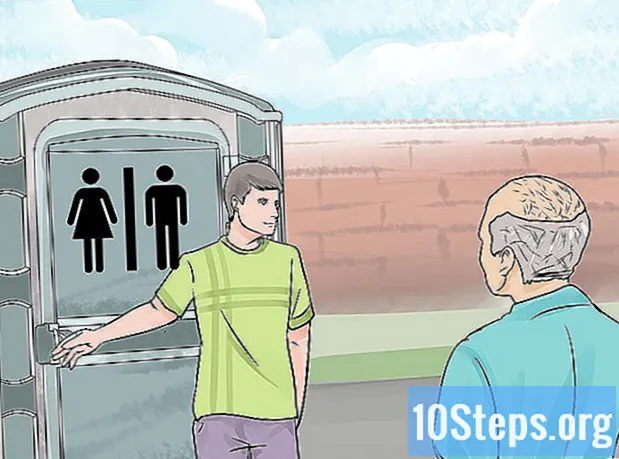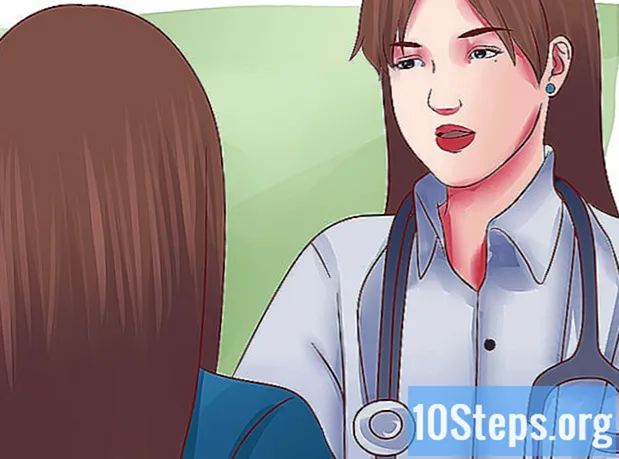Περιεχόμενο
- στάδια
- Μέθοδος 1 Τοποθετήστε ξανά τη γραμμή εργασιών στα Windows 8 και 10
- Μέθοδος 2 Μετακινήστε τη γραμμή εργασιών κάτω από τα Windows 7
- Μέθοδος 3 Προσαρμογή της γραμμής εργασιών
Στο πλαίσιο του λειτουργικού συστήματος των Windows, η γραμμή εργασιών τοποθετείται από προεπιλογή στο κάτω μέρος της οθόνης στην επιφάνεια εργασίας. Είναι πολύ χρήσιμο για γρήγορη πρόσβαση σε προγράμματα ή εφαρμογές ηλεκτρονικών υπολογιστών. Επιτρέπει την προβολή των ειδοποιήσεων και την πρόσβαση στο μενού αρχή. Ωστόσο, μερικοί άνθρωποι δεν επιθυμούν να έχουν τη γραμμή εργασιών κάτω και να την επανατοποθετήσουν στα αριστερά, δεξιά ή επάνω στην οθόνη. Αυτή η λειτουργία είναι πολύ εύκολη στην εκτέλεση των Windows 7, 8 και 10.
στάδια
Μέθοδος 1 Τοποθετήστε ξανά τη γραμμή εργασιών στα Windows 8 και 10
-

Κάντε δεξί κλικ στη γραμμή εργασιών. Μεταβείτε σε ένα ελεύθερο τμήμα της γραμμής εργασιών και, στη συνέχεια, κάντε δεξί κλικ σε αυτήν. Ανοίγει ένα παράθυρο conuel. -

Ελέγξτε την κατάσταση της γραμμής εργασιών. Στο εσωτερικό παράθυρο, κοιτάξτε κάτω εάν η γραμμή εργασιών ξεκλειδώνεται. Εάν δεν συμβαίνει αυτό, κάντε κλικ στο κουμπί Κλείστε τη γραμμή εργασιών για να καταργήσετε την επιλογή της επιλογής. -

Πρόσβαση στο ιδιότητες. Στο μενού conuel της γραμμής εργασιών, κάντε κλικ στο κουμπί ιδιότητες. Ένα νέο αναδυόμενο παράθυρο με τίτλο Ιδιότητες της γραμμής εργασιών και της πλοήγησης. -

Επιλέξτε τη νέα τοποθεσία. Σε longlet Γραμμή εργασιών, επιλέξτε τη νέα θέση της γραμμής επιλέγοντας από το αναπτυσσόμενο μενού. -
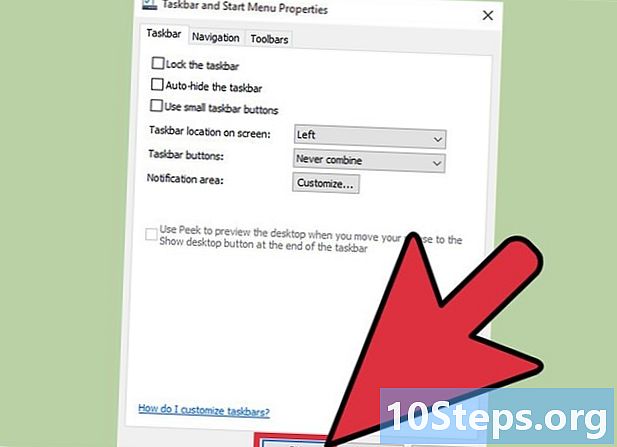
Επικυρώστε τη νέα του θέση. Πατήστε ισχύουν, και στη συνέχεια OK στο παράθυρο conuelle για να επικυρώσετε τη νέα θέση της γραμμής εργασιών. -

Επανατοποθετήστε τη ράβδο στην αρχική της θέση. Κάντε δεξί κλικ στη γραμμή εργασιών, επιλέξτε ιδιότητες. Στη συνέχεια επιλέξτε Κάτω, στη συνέχεια κάντε κλικ στο κουμπί ισχύουν και επάνω OK για να κλείσετε το παράθυρο.
Μέθοδος 2 Μετακινήστε τη γραμμή εργασιών κάτω από τα Windows 7
-

Μεταβείτε στη γραμμή εργασιών. Κάντε αριστερό κλικ στη γραμμή εργασιών σε έναν διαθέσιμο χώρο. -

Μετακινήστε τη γραμμή εργασιών. Αφού κάνετε κλικ στη γραμμή εργασιών, μετακινήστε το ποντίκι στην επιθυμητή θέση. Μπορείτε να το τοποθετήσετε στην αριστερή, δεξιά ή πάνω πλευρά της οθόνης σας. - Ελέγξτε τη νέα του θέση. Έχετε αλλάξει τη θέση της γραμμής εργασιών σας στο γραφείο των Windows 7.

-

Επιστρέψτε τη ράβδο στην αρχική της θέση. Κάντε αριστερό κλικ σε ένα αχρησιμοποίητο τμήμα της γραμμής εργασιών, σύρετε τη γραμμή εργασιών προς τα κάτω και αφήστε το δάχτυλό σας.
Μέθοδος 3 Προσαρμογή της γραμμής εργασιών
-

Αλλάξτε το χρώμα της γραμμής εργασιών. Μεταβείτε στο μενού αρχή από τη γραμμή εργασιών. -

Συνεχίστε αναζήτηση. Ανοίξτε το μενού αρχή, στη συνέχεια κάντε κλικ στο αναζήτηση. Εγγραφή γραμμή εργασιών, στη συνέχεια επιλέξτε στις απαντήσεις το ένα που αφορά την αλλαγή χρώματος της γραμμής εργασιών. -

Επιλέξτε ένα χρώμα. Περιηγηθείτε στα διάφορα χρώματα και, στη συνέχεια, πατήστε εκείνο που σας αρέσει για τη γραμμή σας. -

Επιλέξτε τη λειτουργία εμφάνισης. Ενεργοποιήστε την επιλογή Προβάλετε το χρώμα του μενού Έναρξη, της γραμμής εργασιών και του κέντρου ειδοποιήσεων. Στη συνέχεια, απενεργοποιήστε την ακόλουθη επιλογή που είναι Δείτε το μενού Έναρξη, τη γραμμή εργασιών και το κέντρο ειδοποιήσεων. -

Αφαιρέστε ή τοποθετήστε τις λειτουργίες στη μπάρα. Κάντε δεξί κλικ στον διαθέσιμο χώρο στη γραμμή εργασιών και, στη συνέχεια, πατήστε ιδιότητες στο μενού conuel. -

Προσαρμόστε τη γραμμή εργασιών σας. Στο ιδιότητες της μακράς ράβδου Γραμμή εργασιών, μπορείτε να επιλέξετε να την αποκρύψετε αυτόματα, να την κλειδώσετε, να συνδυάσετε κουμπιά ή να χρησιμοποιήσετε μικρά κουμπιά. -

Προσθήκη εργαλείων. Κάντε δεξί κλικ στη γραμμή εργασιών, κάντε κλικ στην επιλογή ιδιότητες και πηγαίνετε στο longlet Γραμμή εργαλείων στο παράθυρο κορύφωσης. Στη συνέχεια, ελέγξτε τα εργαλεία που θέλετε να δείτε στη μπάρα. Μπορείτε να προσθέσετε μια μπάρα αναζήτησης, μια μπαταρία, συνδέσμους κ.λπ. Τέλος, πιέστε ισχύουν και επάνω OK για την επικύρωση και το κλείσιμο του παραθύρου conuelle.